Begini Cara Mudah Setting Mouse Gaming Logitech, Berlaku Untuk Semua Gear Gaming Logitech 😁 | Stefanus Hendy Blog
Mungkin sebagian besar teman-teman sudah menggunakan Gear Gaming Logitech G yaitu Mouse Gaming, Keyboard Gaming, dan lainnya yang merupakan berasal dari Logitech G (Gaming).
Tetapi tahukah kalian? Ketika kalian membeli Gear Gaming Logitech G seperti Keyboardnya atau Mousenya ketika dipasangkan langsung pada PC kalian maka tidak ada aplikasi yang muncul untuk setting Gear Gaming Logitech G Kalian.
Pada video kali ini saya perkenalkan nih Logitech G Hub yang dapat kalian install secara FREE dari Website Logitech Official Resmi. Berikut adalah langkah-langkah dari Install hingga Setting Gear Gaming Logitech G Kalian.
Begini Cara Mudah Setting Mouse Gaming Logitech, Berlaku Untuk Semua Gear Gaming Logitech 😁
Langkah #1: Buka browser favorit kalian
Langkah #2: Cari Logitech G Hub
Kalian bisa juga klik disini untuk ke websitenya langsung.
Langkah #3: Download for Windows *Jika kalian menggunakan OS Windows
Langkah #4: Jalankan Installernya untuk install
Langkah #5: Klik Install ketika sudah muncul tampilan awal dari aplikasi Logitech G Hub
Langkah #6: Klik Install and Launch untuk menjalankan aplikasinya setelah berhasil terinstall
Langkah #7: Klik Launch G Hub
Langkah #8: Klik Gear Gaming Logitech yang terdeteksi dan ingin disetting
Langkah #9: LIGHTSYNC untuk setting lampu RGB Gear Gaming kalian
Langkah #10: Assignments untuk setting tugas atau setting action dari tombol yang ada di Gear Gaming kalian
Langkah #11: Sensitivity (DPI) merupakan kecepatan gerak mouse gaming kalian. Jadi semakin besar DPI maka semakin cepat geraknya (semakin jauh)
Gimana sangat mudah kan teman-teman untuk setting Gear Gaming Logitech kalian??? Kalau kalian masih bingung bisa menonton video penjelasan tutorial penggunaan aplikasinya dibawah ini ya.
Bagi teman-teman yang mau bertanya mengenai Software ini bisa nih yuk kita bahas kalau ada masalah di kolom komentar dibawah ini saja ya.
Semoga informasi ini bermanfaat bagi kalian semua. Jangan lupa lagi di Like, Comment, Share, and Subscribe 😁
Sampai Jumpa Kembali 😁

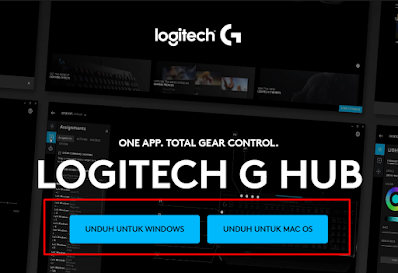
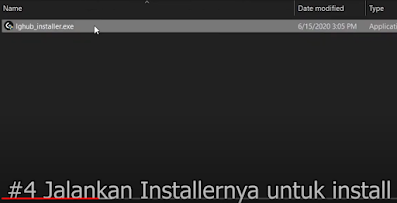
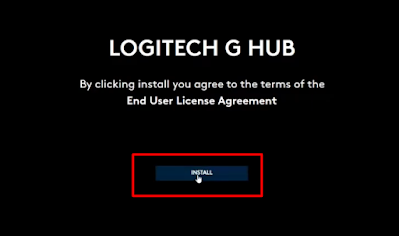
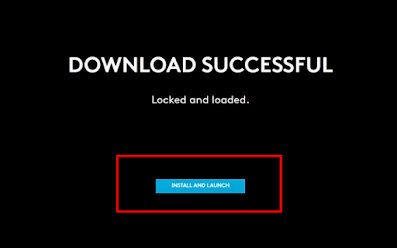
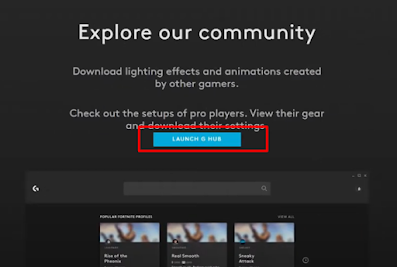

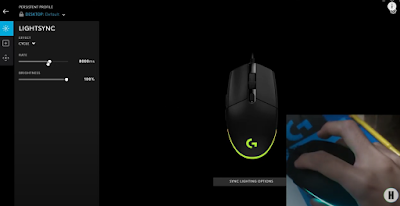

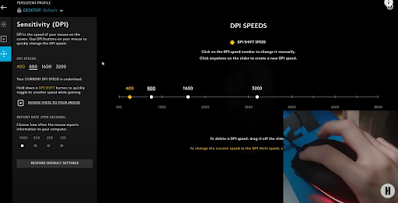
Komentar
Posting Komentar